Google Analytics 4: Ghid definitiv despre cum să configurați GA4
Publicat: 2022-06-25Dacă acordați atenție știrilor de marketing, există șanse mari să fi auzit despre o MARE schimbare care urmează – Google anulează Google Analytics.
Ei bine, cel puțin versiunea mai veche, mulți dintre voi s-ar putea să o folosească în continuare.
Ce înseamnă asta pentru afacerea ta? Ei scapă de Google Analytics? Nu chiar.
Cu toate acestea, este o schimbare uriașă. De asemenea, înseamnă că dacă nu ați făcut upgrade la Google Analytics 4, acum este momentul.
Care este diferența dintre GA4 și Universal Analytics? De ce conteaza? Care sunt beneficiile Google Analytics 4? Și, cel mai important, cum să configurați Google Analytics 4?
Respiră adânc. O să fie bine. Promisiune.
Mai întâi, să clarificăm câteva lucruri:
Google Analytics NU DISPERE. Cu toate acestea, se schimbă într-un instrument nou. Schimbarea este grea, dar această schimbare este de fapt destul de utilă.
Google Universal este ceea ce știam ca „Google Analytics”. Asta va dispărea în anul care vine.
Google Analytics 4 este noua platformă și are câteva funcții foarte interesante, cred că o să vă placă.
În ceea ce privește migrarea la Google Analytics 4? Puteți activa acum GA4 și să vă obișnuiți cu el (și să-l lăsați să adune date.)
Google va anula Google Universal în iunie 2023, așa că aveți un an bun pentru a vă obișnui cu noile funcții din GA4.
Veștile bune? Leadfeeder intenționează să migreze la Google Analytics 4 acum, iar eu vă voi ghida prin schimbarea. Cred că veți găsi că este mai puțin copleșitor decât vă așteptați.
Mai jos este un cuprins dacă preferați sări peste articol:
Ce este GA4?
Google Analytics 4 vs. Universal Analytics — Care este diferența?
Rapoartele arată puțin diferit în Google Analytics 4
Google Analytics 4 măsoară evenimentele, nu doar sesiunile și vizualizările de pagină
Google Analytics 4 este mai ușor de utilizat (IMO)
Google Analytics 4 folosește informațiile AI pentru a prezice, nu doar a urmări ceea ce sa întâmplat deja
Obțineți mai mult control asupra datelor dvs. cu Google Analytics 4
Proprietate Google Analytics 4 vs. Proprietate universală
Cum se configurează Google Analytics 4
Pasul 1: creați o nouă proprietate GA4
Pasul 2: Configurați colectarea datelor utilizând Managerul de etichete Google
Pasul 3: conectați GA4 la celelalte produse Google
Pasul 4: copiați setările personalizate din Universal Analytics în GA4
Pasul 5: Configurați conversii în GA4
Pasul 6: Alte setări
Cum folosesc Google Analytics 4?
Faceți un tur al noului tablou de bord
Creați o navigare personalizată în raport
Creați rapoarte personalizate în Google Analytics 4
Creați sau modificați evenimente
Ești pregătit pentru noul Google Analytics?
Doriți să vedeți ce companii vă vizitează site-ul web, chiar dacă nu lasă informații de contact? Încercați gratuit Leadfeeder timp de 14 zile .
Ce este GA4?
GA4 (cunoscută anterior ca proprietate „Aplicație + Web” ) este cea mai nouă versiune a Google Analytics . Cu ceva timp în urmă, au redenumit Google Analytics cu care te-ai obișnuit „Universal Analytics” și au lansat această nouă platformă.
Spre deosebire de Universal Analytics, Google Analytics 4 poate fi folosit pentru un site web, o aplicație sau un site web și o aplicație împreună, dacă îți place așa.
De asemenea, oferă informații mai inteligente pentru a vă ajuta să înțelegeți mai bine cum interacționează utilizatorii cu site-ul sau aplicația dvs. și să vă pregătiți pentru modificările viitoare, cum ar fi sfârșitul cookie-urilor terță parte.
Scopul noii platforme, potrivit Google, este de a oferi „o înțelegere mai completă a modului în care clienții interacționează cu afacerea dvs.” folosind o măsurătoare centrată pe client, mai degrabă decât să se bazeze pe un dispozitiv sau platformă.
De exemplu, puteți spune dacă un client vă găsește printr-un anunț de căutare sau grafic, apoi vă instalează aplicația și finalizează o achiziție. Până acum, multe companii foloseau atribuirea ultimului clic, ceea ce făcea dificil să se vadă impactul real al campaniilor de top-of-the-channel.
Noul Google Analytics 4 își propune să schimbe acest lucru. Și suntem aici pentru asta.
Google Analytics 4 vs. Universal Analytics — Care este diferența?
Bine, dar prin ce este diferită noua versiune de Google Analytics de cea veche?
Știți cum uneori companiile de software lansează un „nou și îmbunătățit!” versiunea platformei lor, dar este doar același instrument, poate cu un tablou de bord diferit sau câteva funcții noi?
Nu asta se întâmplă aici. Aceasta este o platformă complet nouă.
Iată o captură de ecran a contului Demo Google pentru Google Analytics 4:
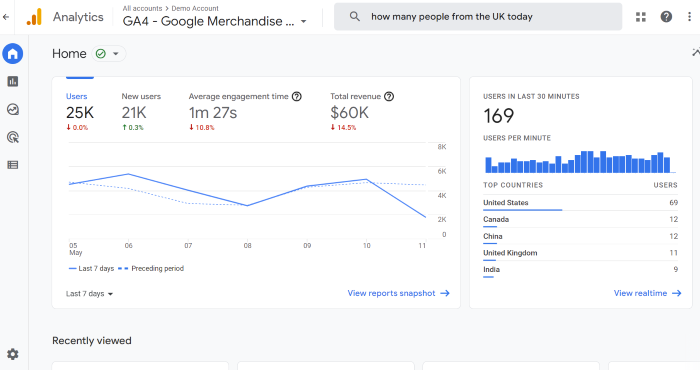
Tabloul de bord ar putea părea puțin familiar, dar veți observa rapid că rapoartele standard nu pot fi găsite nicăieri.
Acest lucru se datorează faptului că GA4 și Universal Analytics măsoară traficul și activitatea în moduri fundamental diferite. Să ne uităm la câteva alte diferențe.
Rapoartele arată puțin diferit în Google Analytics 4
La prima vedere, tabloul de bord principal al raportului GA4 ar putea să nu arate prea diferit. Asta induce in eroare.
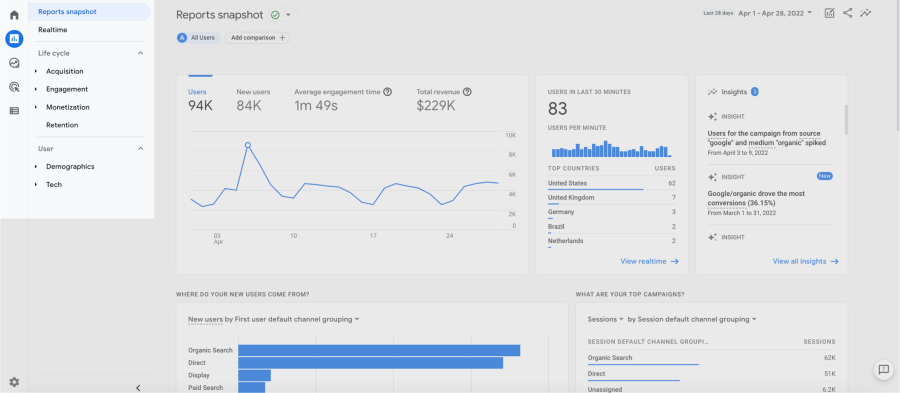
Dacă aruncați o privire mai profundă, veți observa că rapoartele, precum audiența și în timp real, nu sunt de găsit nicăieri. Aproape toate rapoartele au fost mutate sau înlocuite total.
Există un motiv pentru aceasta: multe lucruri din Google Analytics 4 nu vor fi urmărite până când nu creați un eveniment. Acest lucru este frumos, deoarece înseamnă că puteți urmări funcțiile care contează de fapt pentru afacerea dvs., nu doar ceea ce Google crede că ar trebui să vă pese.
Apropo de modul în care platforma urmărește lucrurile...
Google Analytics 4 măsoară evenimentele, nu doar sesiunile și vizualizările de pagină
Universal Analytics măsoară o mare varietate de „tipuri de accesări”, cum ar fi vizualizări de pagină, evenimente, rețele sociale, timpul de utilizare etc.
GA4 urmărește totul ca eveniment. Acesta este de fapt un lucru grozav, deoarece permite Google să urmărească mai ușor modul în care un utilizator interacționează cu site-ul dvs. pe platforme.
Ce înseamnă asta pentru tine?
Pentru început, trebuie să creați evenimente pentru a urmări comportamentul specific. (Care este unul dintre motivele pentru a-l configura cât mai curând posibil.) Google urmărește anumite evenimente pe cont propriu, dar rapoartele mai detaliate vă cer să spuneți Google ce să urmărească.
Această schimbare facilitează urmărirea călătoriei clienților și oferă informații mai profunde ale publicului. Woot.
Google Analytics original a fost construit în jurul ideii că vizualizările de pagină au fost cel mai important lucru vreodată. Acest lucru nu mai este adevărat, motiv pentru care GA4 facilitează urmărirea diferitelor tipuri de date.
Google Analytics 4 este mai ușor de utilizat (IMO)
Vechiul Google Analytics este greu de utilizat, mai ales pentru începători. Există zeci de rapoarte și tone de opțiuni, cum ar fi crearea de evenimente sau obiective.
Puternic? Poate fi. Ușor de folosit? Nu atat de mult.
GA4 este puțin mai ușor de navigat, după părerea mea, odată ce te obișnuiești cu el. Vă voi ghida prin tabloul de bord, rapoarte și cum să creați evenimente puțin mai târziu.
Google Analytics 4 folosește informațiile AI pentru a prezice, nu doar a urmări ceea ce sa întâmplat deja
AI nu este o noutate pentru Google, dar GA4 își extinde utilizarea AI pentru a include audiențe predictive și valori .
Acest lucru face mai ușor să redirecționați publicul și să înțelegeți ce utilizatori sunt cel mai probabil să facă o achiziție de la dvs. în viitor.
Pentru a vedea aceste date, mergeți la pagina principală și apoi derulați în jos până când vedeți „Insights”.
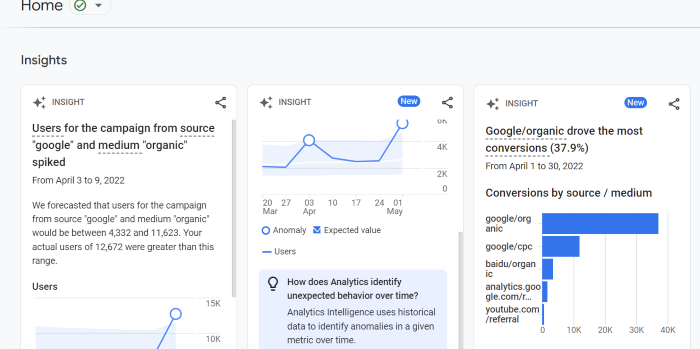
Veți vedea statistici diferite despre campanii, conversii și alte valori. Pentru a personaliza această secțiune, faceți clic pe „Vedeți toate statisticile”, apoi pe „Gestionați”.
Perspectivele bazate pe inteligență artificială sunt o veste excelentă pentru companiile care folosesc strategii de marketing precum personalizarea site-ului web sau retargeting.
Aceasta este și o veste bună pentru companiile îngrijorate de modul în care sfârșitul cookie-urilor terță parte le va afecta strategia de marketing.
Obțineți mai mult control asupra datelor dvs. cu Google Analytics 4
Google Analytics (originalul) a fost destul de rigid. Puteai extrage și descărca rapoarte la conținutul inimii tale, dar personalizarea a fost limitată.
Google Analytics 4 este mult mai personalizabil. De exemplu, GA4 oferă mult mai mult control asupra rapoartelor pe care le vedeți și ce includ „instantaneele” din rapoarte.
Acest lucru permite companiilor să își proiecteze propriul tablou de bord și să creeze rapoarte personalizate. Puteți chiar să trimiteți datele la Google Data Studio, dacă asta vă interesează.
Pe termen lung, mă aștept ca Google Analytics 4 să servească mai puțin ca un simplu instrument de raportare și mai mult ca un instrument de business intelligence. Și hei, tuturor ne plac datele.
Proprietate Google Analytics 4 vs. Proprietate universală
La ce ne referim când vorbim despre proprietăți? În Google Analytics, proprietatea se referă la site-ul web, aplicația, blogul, pagina etc., care este asociat cu un ID unic de urmărire.
În esență, fiecare platformă sau bucată de conținut are propriul cod, astfel încât Google să poată urmări datele de performanță.
Noul Google Analytics 4 urmărește folosind un ID de măsurare, în timp ce Universal Analytics utilizează un ID de urmărire . Aceasta înseamnă că codul UA-000000 pe care obișnuiești să-l vezi acum arată mai mult astfel: G-XXXXXX.
De ce au făcut această schimbare?
Probabil pentru că GA4 urmărește mai îndeaproape activitatea pe mai multe platforme, așa că aveau nevoie de o modalitate diferită de a vedea de unde provin utilizatorii.
Cum se configurează Google Analytics 4
Sunteți gata să migrați la GA4? Google a anunțat recent că Universal Analytics va ascunde în vara lui 2023, așa că acum este momentul să facem upgrade la Google Analytics 4.
Dacă aveți deja Google Analytics, veți folosi Asistentul de configurare GA4 , care colectează date împreună cu contul dvs. GA standard.
Notă : puteți continua să utilizați atât Universal Analytics, cât și Google Analytics 4 cel puțin până anul viitor. Platformele au date diferite, așa că cel mai bine este să păstrați ambele setări, cel puțin deocamdată.
Sunteți gata să începeți? Vă voi ghida prin configurarea Google Analytics 4.
Pasul 1: creați o nouă proprietate GA4
1. Selectați GA4 Setup Assistant din Admin
Puteți accesa Asistentul de configurare GA4 din pagina Administrator a proprietății dvs. Universal Analytics. Acesta adaugă o proprietate Google Analytics 4 care colectează date alături de proprietatea dvs. Universal Analytics. Când faceți clic pe Asistent de configurare GA4, arată astfel:
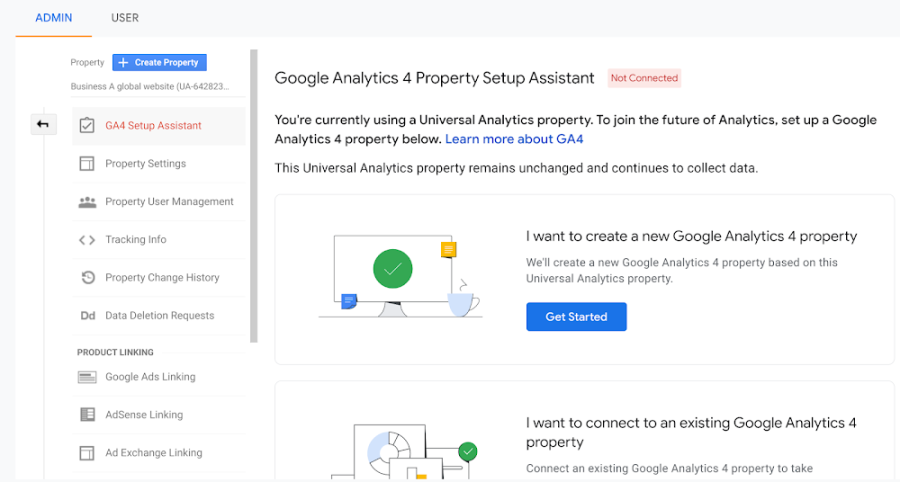
2. Selectați „Începeți”
3. Activați colectarea datelor folosind etichetele existente (dacă este posibil)
Dacă utilizați un generator de site-uri web/CMS care acceptă deja eticheta gtag.js (de exemplu, WordPress, Shopify, Wix etc.), este posibil să aveți opțiunea de a Activa colectarea datelor folosind etichetele existente. (Apoi sări peste pasul 2)
Dacă generatorul de site-uri web/CMS nu acceptă încă eticheta gtag.js , dacă utilizați Google Manager de etichete sau site-ul dvs. este etichetat cu analytics.js , expertul nu poate reutiliza eticheta dvs. existentă și va trebui să adăugați eticheta dvs. etichetați-vă, consultați Pasul 2 de mai jos pentru instrucțiuni de configurare Google Tag Manager

Pasul 2: Configurați colectarea datelor utilizând Managerul de etichete Google
4. Configurați eticheta de configurare GA4
Pentru a crea o etichetă de configurare Google Analytics 4 , trebuie să faceți clic pe:
Etichete -> Nou -> Configurare etichetă -> Google Analytics: Configurare GA4 .
Apoi introduceți ID-ul de măsurare, adăugați orice proprietăți personalizate de utilizator pe care doriți să le configurați în Proprietăți utilizator, configurați declanșatorul de inițializare , salvați configurația etichetei și publicați containerul.
5. Etichetați dublă evenimentele dvs. personalizate Universal Analytics existente în GA4
Prin etichetarea dublă , vă puteți menține implementarea Universal Analytics în timp ce vă dezvoltați implementarea Google Analytics 4.
Pentru a configura Dual Tag, alegeți una dintre următoarele moduri:
Utilizați Asistentul de configurare GA4 și selectați opțiunea „Activați colectarea datelor folosind etichetele existente”
Adăugați manual o nouă directivă „config” cu ID-ul de măsurare GA4 (G-XXXXXXXX)
Pasul 3: conectați GA4 la celelalte produse Google
Dacă doriți să vedeți întregul ciclu al clienților, urmăriți interacțiunea utilizatorilor cu activitățile dvs. de marketing, apoi conectați contul dvs. Google Ads la proprietatea dvs. Analytics.
Pentru a analiza rezultatele căutării organice pentru site-ul dvs. web, pentru a vedea unde este clasat site-ul dvs. în rezultatele căutării, ce interogări conduc la clicuri și cum aceste clicuri se traduc în comportamentul utilizatorului, ar trebui să configurați integrarea Google Search Console.
Pentru a putea rula teste A/B și a vă personaliza site-ul web, conectați o proprietate Google Analytics 4 la un container Google Optimize.
Pasul 4: copiați setările personalizate din Universal Analytics în GA4
Copiați setările personalizate pe care le-ați aplicat în proprietatea dvs. Universal Analytics în noua proprietate GA4.
6. Configurați lista de excludere a recomandărilor
Copiați lista dvs. de excludere a recomandărilor pentru a elimina orice recomandări nedorite .
7. Creați o listă de excludere IP
Filtrați traficul intern prin copierea sau adăugarea de noi excluderi de IP.
8. Configurați parametri și valori personalizate
Parametrii personalizați și valorile personalizate în Universal Analytics sunt utilizați pentru a adăuga informații la datele colectate. În Google Analytics 4, parametrii evenimentului servesc acestui scop. Hartați parametrii și valorile personalizate după cum urmează, în funcție de domeniul lor.
9. Migrați-vă publicul de la UA la GA4
Migrați segmentele de public de la proprietatea dvs. Universal Analytics la proprietatea dvs. Google Analytics 4. În acest fel, puteți identifica aceleași grupuri de utilizatori pe baza datelor dvs. GA4 și puteți exporta acele segmente de public în conturile dvs. Google Ads conectate.
Pasul 5: Configurați conversii în GA4
În Universal Analytics, conversiile sunt numite Obiective, în GA4 sunt numite „Conversii”, dar în esență fac același lucru.
10. Utilizați instrumentul de migrare a obiectivelor pentru a migra automat obiectivele UA la GA4
Instrumentul de migrare a obiectivelor vă permite să recreați rapid obiectivele eligibile din proprietatea dvs. Universal Analytics conectată ca evenimente de conversie în proprietatea dvs. Google Analytics 4.
Cu toate acestea, numai două tipuri de obiective pot fi migrate folosind instrumentul:
Scopul destinației: când un utilizator ajunge pe o anumită pagină, cum ar fi o pagină „mulțumesc” sau „confirmare”
Obiectivul evenimentului: atunci când un utilizator declanșează un anumit eveniment, cum ar fi recomandarea socială, redarea video sau clicul pe anunț
Toate celelalte tipuri de obiective vor trebui importate manual.
11. Configurați manual alte obiective
Dacă aveți obiective de Pagini/Ecrane pe sesiune, obiective de durată, obiective inteligente sau orice obiectiv care utilizează expresii regulate în proprietatea dvs. UA existentă sau dacă aveți obiective noi pe care doriți să le configurați, va trebui să faceți acest lucru manual.
Pasul 6: Alte setări
În Universal Analytics, conversiile sunt numite Obiective, în GA4 sunt numite „Conversii”, dar în esență fac același lucru.
12. Activați Google Signals
Pentru a îmbunătăți funcțiile de remarketing și de raportare, trebuie să activați semnalele Google . În acest fel, veți putea să vă înțelegeți mai bine clienții de pe diferite dispozitive.
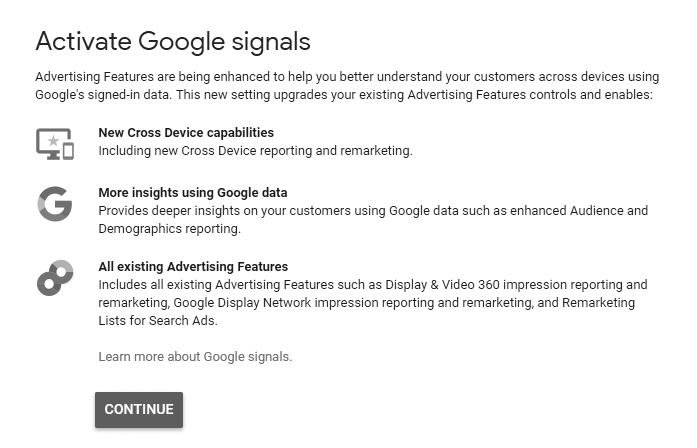
Cum folosesc Google Analytics 4?
Nu există o singură modalitate de a utiliza Google Analytics 4 – de fapt, acesta este unul dintre principalele puncte de vânzare ale noii platforme. GA4 vă permite să urmăriți o gamă largă de evenimente, să personalizați rapoarte și chiar să stabiliți obiective specifice.
Primul pas pentru utilizarea Google Analytics 4 este familiarizarea cu noua platformă. Mai jos, vă voi prezenta funcții importante și câteva cazuri de utilizare.
Faceți un tur al noului tablou de bord
Mulți oameni sunt enervați de noul Google Analytics 4. Îl înțeleg, dar este foarte util odată ce îl înțelegi. Rețineți că GA4 poate fi personalizat mult mai mult decât versiunea veche. Aceasta înseamnă că tabloul de bord ar putea să nu arate ca cele pe care le vedeți în videoclipuri sau chiar în ghiduri ca acesta.
După ce ați făcut upgrade la Google Analytics 4, accesați pagina dvs. de pornire Google Analytics. În bara laterală din stânga, veți vedea cinci pictograme pentru Acasă, Rapoarte, Explorare, Publicitate și Configurare.
Iată ce fac ei:
Acasă : Prezentare generală și perspective.
Rapoarte : accesați rapoarte detaliate despre achiziție, implicare, generare de bani, păstrare și datele demografice ale utilizatorilor.
Explorați : o modalitate de a obține informații mai detaliate despre anumite interogări și de a crea rapoarte personalizate.
Publicitate : urmăriți performanța campaniei plătite și comparați-o cu traficul organic sau direct.
Configurați : utilizați noua etichetă GA pentru a crea și vizualiza evenimente personalizate.
Există și alte câteva caracteristici la care trebuie să acordați atenție noului tablou de bord, inclusiv noua bară de căutare, care vă permite să căutați informații detaliate, cum ar fi „Creșterea MoM pentru utilizatorii Linux”.
În fila de raport, veți observa câteva rapoarte noi, inclusiv păstrarea, generarea de bani, implicarea și tehnologia. Aceste rapoarte reunesc multe date din Universal Analytics într-un singur raport.
Creați navigare personalizată în raport
Personalizarea navigării în rapoarte vă permite să creați un tablou de bord personalizat chiar în Google Analytics, astfel încât să puteți vedea datele care contează cel mai rapid.
Iată cum puteți personaliza navigarea în rapoarte în Google Analytics 4:
Accesați fila Rapoarte din GA4.
Găsiți și faceți clic pe opțiunea „Bibliotecă” din submeniul raport (din stânga.)
Faceți clic pe „Alb” pentru a crea un nou raport sau alegeți unul dintre cele predefinite de la Google.
Denumiți-vă noua colecție
Selectați „+Creați un subiect nou” și introduceți un nume de subiect.
Alegeți „Aplicați”.
Adăugați rapoarte de detalii sau de prezentare generală trăgându-le de pe cardul din dreapta.
Adăugați subiecte suplimentare după cum este necesar. Pentru a schimba ordinea, pur și simplu trageți și plasați fiecare subiect sau raport.
Salvează-ți noua colecție.
După ce colecția este salvată, va trebui să o publicați pentru a o face disponibilă pentru toți ceilalți. Pentru a face acest lucru, faceți clic pe colecția din bibliotecă, apoi selectați cele trei puncte de lângă numele colecției.
Selectați publicați.
Notă: puteți personaliza navigarea în rapoarte numai dacă aveți un rol de editor. Dacă nu vedeți biblioteca, este posibil să nu aveți permisiunile corecte.
Creați rapoarte personalizate în Google Analytics 4
Pe lângă schimbarea tabloului de bord, trecerea la Google Analytics 4 vă permite și să creați rapoarte personalizate pentru a urmări datele care contează cel mai mult pentru afacerea dvs. La fel ca în pasul de mai sus, va trebui să fii editor al contului pentru a accesa aceste funcții.
Pentru a crea rapoarte personalizate, urmați acești pași:
Faceți clic pe Bibliotecă în bara laterală din stânga.
Derulați în jos la tabelul cu rapoarte, apoi selectați „+ Creați un nou raport”.
Selectați „Editați” sau „Efectuați o copie” – editați înseamnă că modificați raportul original, în timp ce copierea păstrează originalul și creează un al doilea raport pe care îl puteți edita.
Aici veți vedea patru secțiuni: Date de raport, Diagrame, Șablon de raport și Carduri rezumative. Datele raportului vă permit să modificați dimensiunile urmărite, în timp ce celelalte trei afectează aspectele vizuale ale raportului.
După ce sunteți mulțumit de aspect, faceți clic pe „Salvați”.
Creați sau modificați evenimente
În GA4, evenimentele sunt în esență declanșatoare care apar pe măsură ce utilizatorii interacționează cu site-ul dvs. De exemplu, făcând clic pe un link, vizionarea unui videoclip sau derularea unei pagini.
Există mai multe evenimente colectate automat în GA4 sau puteți crea evenimente personalizate (numite declanșatoare) pentru a urmări modul în care utilizatorii interacționează cu site-ul dvs.
Notă: modificarea sau crearea de evenimente noi nu se aplică datelor istorice. Dacă credeți că ați putea dori acces la date în viitor, continuați și creați evenimentul acum.
Pentru a crea evenimente în noul GA4, urmați acești pași:
Din tabloul de bord principal, selectați „Configurare” din bara de meniu din stânga.
Selectați „Creați eveniment” (sau Modificați, dacă doriți să modificați un eveniment curent.)
Alegeți din ce proprietate doriți să extrageți datele, cum ar fi Android, iOS sau site-ul web.
Selectați „Creați”. (Dacă nu vedeți această opțiune, asigurați-vă că aveți acces la editor.)
Denumiți evenimentul. Numele evenimentelor sunt sensibile la majuscule și trebuie să înceapă cu o literă. Nu puteți utiliza nume de evenimente rezervate (adică evenimentele pe care Google le folosește deja.)
Faceți clic pe „Adăugați condiție” pentru a specifica ce va declanșa noul eveniment. Declanșatorii pot include finalizarea plății, clicurile, sosirea dintr-o anumită campanie etc.
Faceți clic pe Salvare.
Felicitări, ați creat primul eveniment personalizat!
Ești pregătit pentru noul Google Analytics?
Google Analytics 4 reprezintă o schimbare uriașă în modul în care Google urmărește datele, ceea ce este un lucru bun. Folosind evenimente și rapoarte personalizate, este mai ușor ca niciodată să vedeți exact ce strategii de creștere generează rezultate. Sunt foarte încântat să văd ce ne spune acest lucru despre utilizatorii Leadfeeder.
O ultimă notă: rețineți că GA4 este încă în curs de dezvoltare intensă. Pe măsură ce lucrurile se schimbă, vom actualiza această postare. Cu toate acestea, există șanse mari să vedeți caracteristici sau opțiuni care nu sunt incluse aici.
Google Analytics este un instrument incredibil de puternic și poate fi și mai util dacă configurați conectorul Google Analytics de la Leadfeeder . Cu conectorul nostru GA, puteți adăuga date firmografice, cum ar fi numele industriei și al companiei la Google Analytics, și să le utilizați pentru raportare avansată sau să îmbunătățiți direcționarea către publicul Google Ads.
Sunteți gata să descoperiți clienți potențiali ascunși pe site-ul dvs. și să vă îmbogățiți datele Google Analytics? Înscrieți-vă pentru o perioadă de încercare gratuită de două săptămâni .
